
إرسال المستندات كرسائل بريد إلكتروني من الجهاز مباشرة
يتناول هذا القسم كيفية مسح المستندات ضوئيًا وإرسالها كرسائل بريد إلكتروني من الجهاز مباشرة. يتم إرسال المستندات كمرفقات بريد إلكتروني بتنسيق JPEG أو PDF أو ملفات رقمية ذات تنسيقات أخرى. يمكنك تحديد وجهات متعددة، بما في ذلك وجهات Cc/Bcc، مثلما يمكنك فعله عند إرسال رسائل بريد إلكتروني عادية.
 |
|
لإرسال رسائل البريد الإلكتروني من الجهاز مباشرة، يجب أن تستكمل التحضيرات مسبقًا، بما في ذلك تحديد إعدادات خادم البريد. تكوين إعدادات المسح الضوئي (إرسال بريد الإلكتروني)
عند تحديد وجهات متعددة، يجب أن تكون الوجهة الثانية والوجهات التالية مسجلة في دفتر العناوين. ولإرسال نسخة أو نسخة مخفية، يمكنك فقط تحديد الوجهات المسجلة في دفتر العناوين. ولاستخدام دفتر العناوين، يجب استكمال إجراء التسجيل الضروري مسبقًا.
التسجيل في دفتر العناوين |
1
ضع المستند (المستندات). وضع المستندات

2
اضغط على  ، ثم انقر فوق <مسح ضوئي>.
، ثم انقر فوق <مسح ضوئي>.
 ، ثم انقر فوق <مسح ضوئي>.
، ثم انقر فوق <مسح ضوئي>.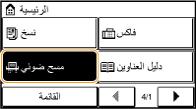
3
انقر فوق <البريد الإلكتروني>.
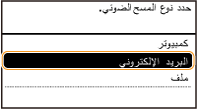
4
أدخل الوجهة باستخدام المفاتيح الرقمية، وانقر فوق <تطبيق>.
لمعرفة كيفية إدخال النص، راجع إدخال نص.
لاستخدام دفتر العناوين لتحديد الوجهات بسرعة: الإرسال باستعمال وجهات مسجلة (البريد الإلكتروني/المجلد المشترك)

5
حدّد جهات اتصال متعددة، بما في ذلك الوجهات في حقل نسخة ونسخة مخفية، حسب الحاجة.
انقر فوق <الوجهة>، وحدد طريقة تحديد الوجهات.
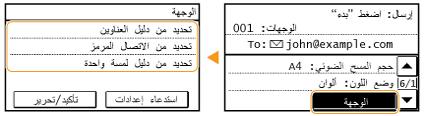
6
حدد إعدادات المسح الضوئي حسب الضرورة.
انقر على الإعدادات. تحديد الإعدادات التفصيلية


يتم تعيين اسم ملف المستند الممسوح ضوئيًا تلقائيًا استنادًا إلى التنسيق التالي: "رقم إدارة الاتصال (أربعة أعداد)_تاريخ الإرسال ووقته_رقم المستند (ثلاثة أعداد).امتداد الملف".
أمثلة لأسماء الملفات: في حالة تحويل مستند مكون من صفحة واحدة إلى ملف PDF وإرساله في 17 أكتوبر 2015 في تمام الساعة 07:00:05 مساءً.
"0045_151017190005_001.pdf"
لا يمكنك تحديد أسماء الملفات بنفسك.
7
حدّد الموضوع والمحتوى الرئيسي وعنوان الرد (عنوان لإرسال الردود عليه) وأولوية الإيميل حسب الحاجة.
يتم تعيين الموضوع والأولوية على "Attached Image" و "قياسي" على التوالي، بشكل افتراضي.
النص غير معين بشكل افتراضي. أدخلهما بحسب الحاجة. بدون النص الأساسي، يتم فقط إرسال المستندات الممسوحة ضوئيًا.
عنوان جهة الرد غير معين بشكل افتراضي. إذا كنت ترغب في عرض عنوان رد مختلف عن العنوان في الجهاز، فحدد العنوان من العناوين المسجلة في دفتر العناوين. إذا لم يتم تسجيل وجهة في دفتر العناوين، فراجع التسجيل في دفتر العناوين.
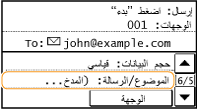
 تحديد الموضوع/النص الأساسي
تحديد الموضوع/النص الأساسي
|
1
|
انقر فوق <الموضوع/الرسالة>.
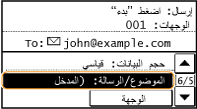 |
|
2
|
انقر فوق <الموضوع>.
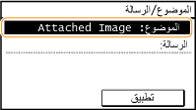 |
|
3
|
أدخل الموضوع باستخدام مفاتيح الأرقام، وانقر فوق <تطبيق>.
 |
|
4
|
انقر فوق <الرسالة>.
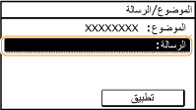 |
|
5
|
أدخل المحتوى الرئيسي باستخدام مفاتيح الأرقام، وانقر فوق <تطبيق>.
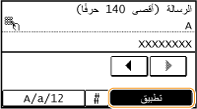 |
|
6
|
انقر فوق <تطبيق>.
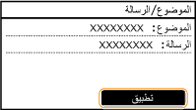 |
 تحديد عنوان الرد
تحديد عنوان الرد
|
1
|
انقر فوق <الرد على>.
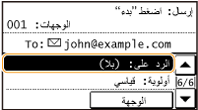 |
|
2
|
انقر فوق <تحديد من دليل العناوين>.
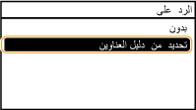 |
|
3
|
قم بتحديد عنوان للرد من دليل العناوين.
للحصول على إرشادات حول كيفية استخدام دليل العناوين، راجع التحديد من دفتر العناوين.
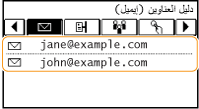 |
 تحديد الأولوية
تحديد الأولوية
|
1
|
انقر فوق <الأولوية>.
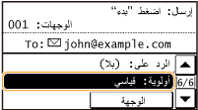 |
|
2
|
قم باختيار مستوى الأولوية.
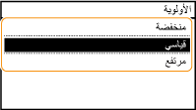 |
8
اضغط على  لبدء الإرسال.
لبدء الإرسال.
 لبدء الإرسال.
لبدء الإرسال.تبدأ عملية المسح الضوئي للمستند.
لإلغاء الإرسال، انقر فوق <إلغاء>  <نعم>. إلغاء إرسال المستندات (البريد الإلكتروني/المجلد المشترك)
<نعم>. إلغاء إرسال المستندات (البريد الإلكتروني/المجلد المشترك)
 <نعم>. إلغاء إرسال المستندات (البريد الإلكتروني/المجلد المشترك)
<نعم>. إلغاء إرسال المستندات (البريد الإلكتروني/المجلد المشترك) عند وضع المستندات في وحدة التغذية في الخطوة 1
عند وضع المستندات في وحدة التغذية في الخطوة 1
عندما يكتمل المسح الضوئي، يتم إرسال الإيميل.
 عند وضع المستندات على الزجاج المسطح في الخطوة 1
عند وضع المستندات على الزجاج المسطح في الخطوة 1
عند الانتهاء من المسح الضوئي، اتبع الإجراءات أدناه (إلا إذا اخترت JPEG كصيغة للملف في الخطوة 6).
|
1
|
إذا كانت هناك صفحات إضافية بالمستند مطلوب مسحها ضوئيًا، فضع المستند التالي على الزجاج المسطح، ثم اضغط على
 . .كرر هذه الخطوة حتى تنتهي من المسح الضوئي لكل الصفحات.
وعندما يتبقى صفحة واحدة فقط سيتم مسحها ضوئيًا، تابع إلى الخطوة التالية.
|
|
2
|
انقر فوق <بدء الإرسال>.
يتم إرسال الإيميل.
|
إذا حدث خطأ إرسال
في بعض الأحيان، يتم إرسال إخطارات خطأ إلى عنوان البريد الإلكتروني المعين في الجهاز. وإذا لم يتم التعامل معها، فقد يؤدي ذلك إلى عدم كفاية السعة المتبقية في صندوق البريد، وذلك بناءً على خادم بريدك. ولذلك، يوصى بمسح صندوق البريد بشكل دوري.
 مسح صندوق البريد
مسح صندوق البريد

عند مسح صندوق البريد، يتم حذف جميع رسائل البريد الإلكتروني في صندوق بريد الخادم. وعند تحديد حساب البريد الإلكتروني الذي تستخدمه دومًا، ينبغي أولاً التحقق مما إذا كنت بحاجة للاحتفاظ بأي من رسائل البريد الإلكتروني الموجودة في صندوق البريد.
|
1
|
ابدأ تشغيل Remote UI (واجهة المستخدم البعيدة)، ثم سجِّل الدخول إلى وضع إدارة النظام. بدء Remote UI (واجهة المستخدم البعيدة)
|
|
2
|
انقر فوق [Settings/Registration].
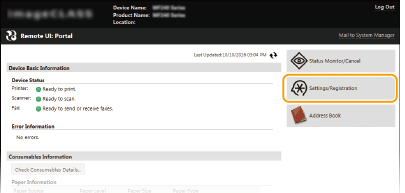 |
|
3
|
انقر فوق [Network Settings]
 [E-Mail Settings]. [E-Mail Settings].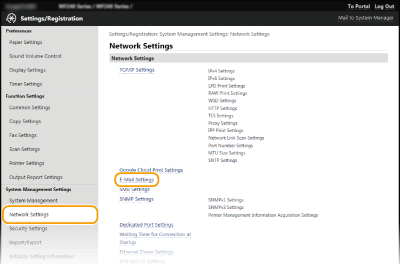 |
|
4
|
انقر فوق [Clear] في [Clear Mail Box].
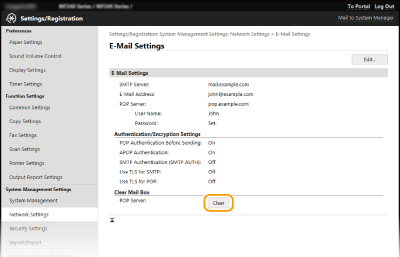 |
|
5
|
اقرأ الرسالة التي تظهر، وانقر فوق [OK].
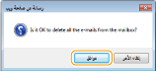 يتم حذف الإيميل من صندوق البريد.
|
 |
|
إذا أردت تنفيذ المسح الضوئي باستخدام الإعدادات ذاتها دائمًا: تغيير الإعدادات الافتراضية
إذا أردت تحديد اسم مرسل الإيميل: تسجيل اسم الوحدة (البريد الإلكتروني)
|